CAD怎样设置打印样式?
溜溜自学 室内设计 2022-04-11 浏览:976
大家好,我是小溜,在CAD绘制好的图纸,我们经常会因为工作需要而打印出来,那么CAD怎样设置打印样式呢?打印的时候有许多样式需要设置,比如线宽、颜色、大小等等,下面小溜来给大家详细说说。
想要更深入的了解“CAD”可以点击免费试听溜溜自学网课程>>
工具/软件
电脑型号:联想(Lenovo)天逸510S; 系统版本:Windows7; 软件版本:CAD2010
方法/步骤
第1步
进入应用程序,点击选项按钮。
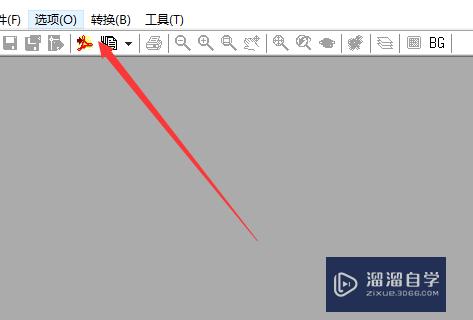
第2步
点击打印样式,打开样式设置页面。
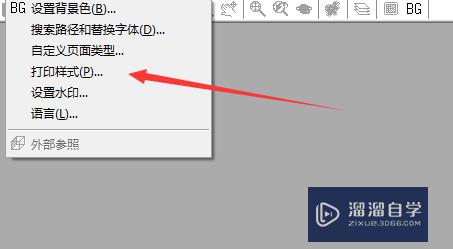
第3步
看到样式序列,点击选择。右边显示颜色类型。
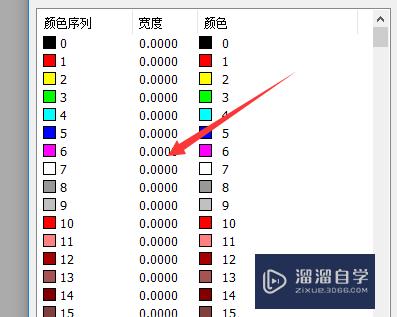
第4步
宽度和单位调整一下,选择单位,宽度输入大小。
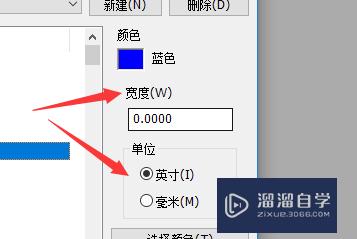
第5步
然后可以导入和导出,点击按钮即可。
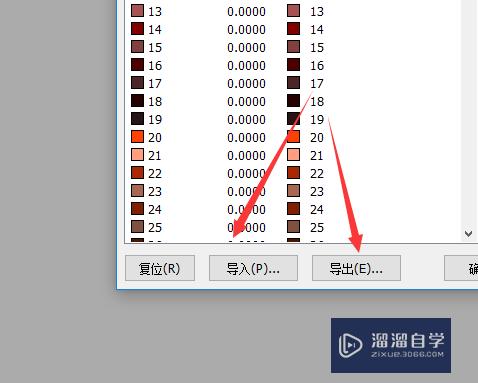
第6步
完成之后,最后点击确定。
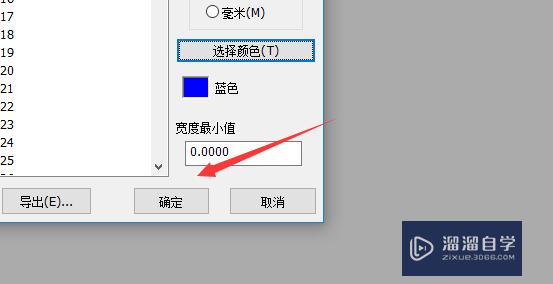
温馨提示
好了,以上就是“CAD怎样设置打印样式?”这篇文章全部内容了,小编已经全部分享给大家了,还不会的小伙伴们多看几次哦!最后,希望小编今天分享的文章能帮助到各位小伙伴,喜欢的朋友记得点赞或者转发哦!
相关文章
距结束 06 天 07 : 15 : 32
距结束 01 天 19 : 15 : 32
首页








